手机黑屏变白屏是一种普遍的需求,无论是为了保护眼睛或者节省电量,都有很多人希望手机能够快速切换到黑白屏模式,手机设置成黑白屏并不难,只需按照一定的步骤进行操作即可。在这篇文章中我们将介绍如何让手机黑屏变成白屏,以及手机设置成黑白屏的方法。愿这些方法能够帮助到有需要的朋友们。
手机怎么设置成黑白屏
方法如下:
1.点击手机桌面“设置”图标。
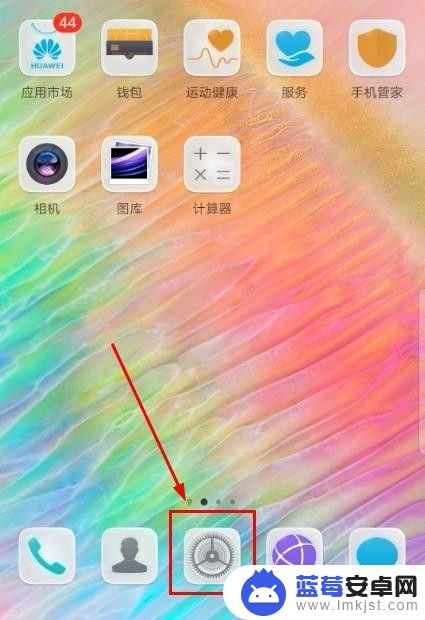
2.点击“系统”。
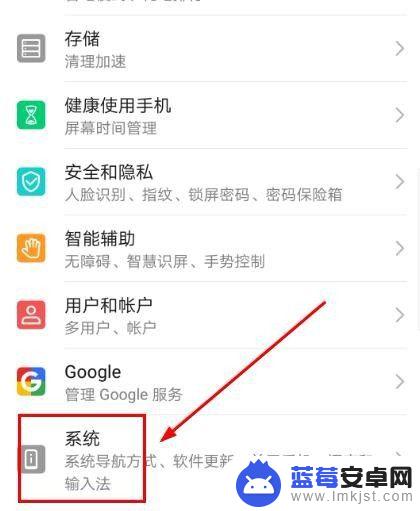
3.点击“关于手机”。
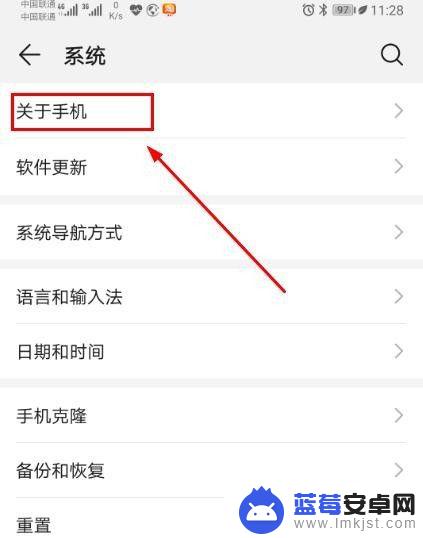
4.连续点击“版本号”多次,直到出现提示界面。
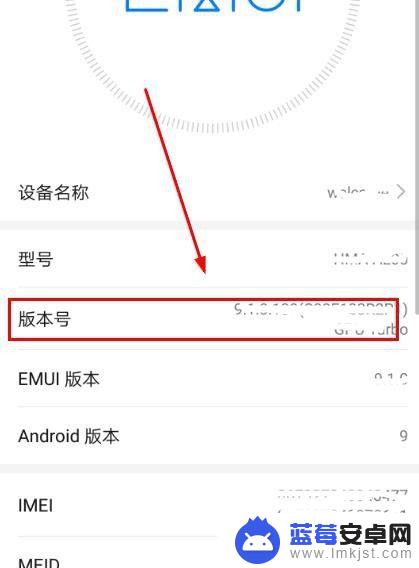
5.输入手机“登录密码”。
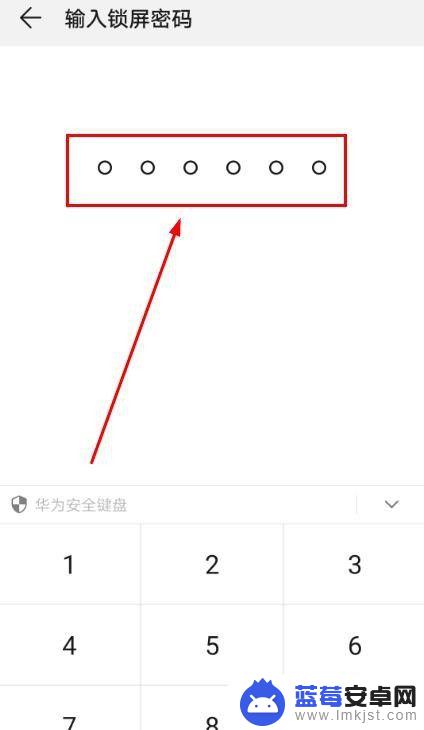
6.系统提示“您正处于开发者模式”。
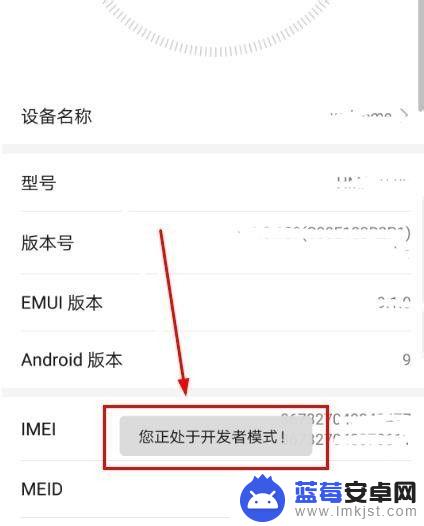
7.返回“系统”菜单,点击“开发人员选项”。
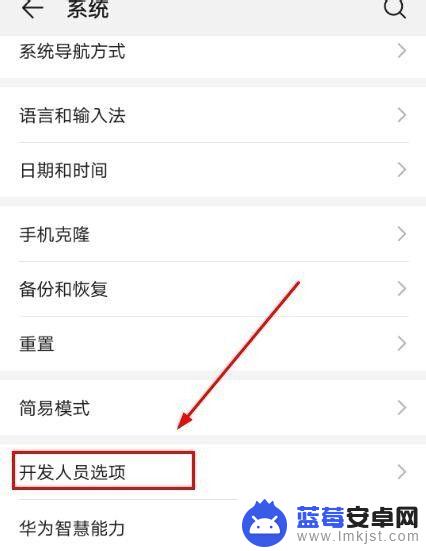
8.点击“模拟颜色空间”。
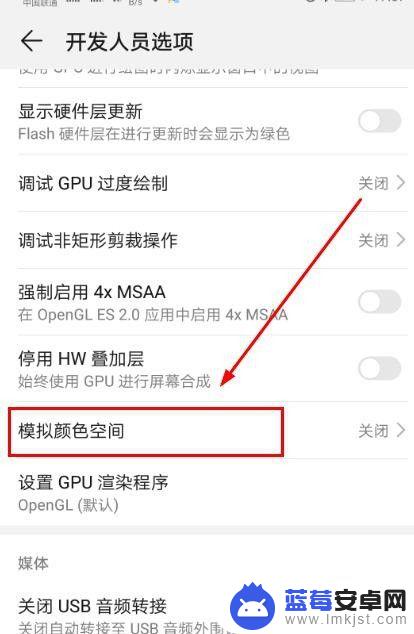
9.点击“全色盲”。

10.手机黑白屏幕设置成功。
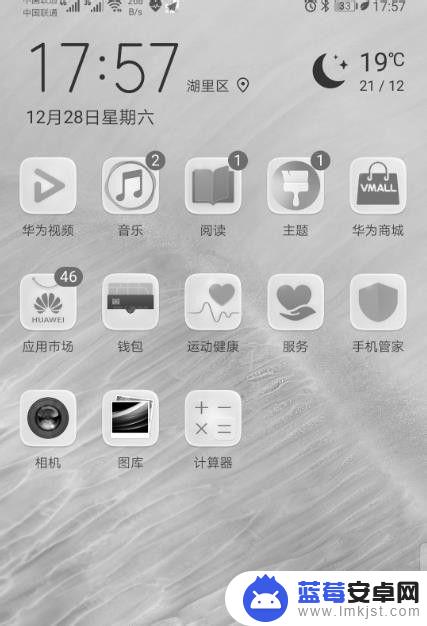
以上是如何让手机黑屏变白屏的全部内容,如果您遇到相同问题,可以参考本文中介绍的步骤进行修复,希望对大家有所帮助。












